windows7运行慢特别卡怎么办 windows7突然变得很卡修复方法
更新时间:2022-12-29 16:36:43作者:runxin
虽然微软已经停止了对windows7系统的更新支持,但是依旧有很多用户会准给电脑安装这款兼容性强大的系统,可是有小伙伴却反馈自己windows7系统在运行过程中突然变得很卡很是缓慢的情况,对此windows7运行慢特别卡怎么办呢?今天小编就来告诉大家windows7突然变得很卡修复方法。
具体方法:
1、右击【计算机】选择属性;
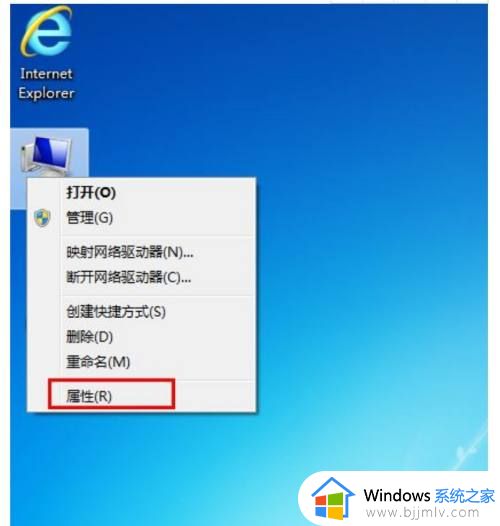
2、在出现的面板的左侧栏选择【高级系统设置】;
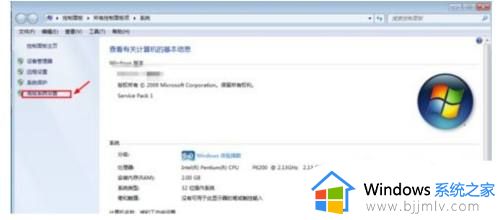
3、依次点击【高级】【设置】;
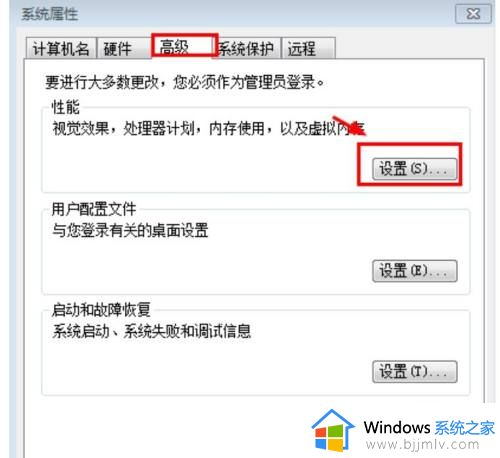
4、默认是【让系统选择最佳设置】那么我们改变一下,选择【调节为最佳性能】而不是自定义;
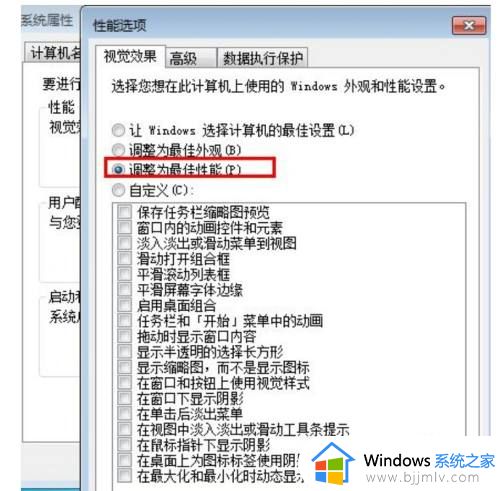
5、现在我们打开我的计算机看看是是变成经典模式的了,现在试试速度明显提升哦。这只是一种改变外观牺牲外观来提升系统性能;
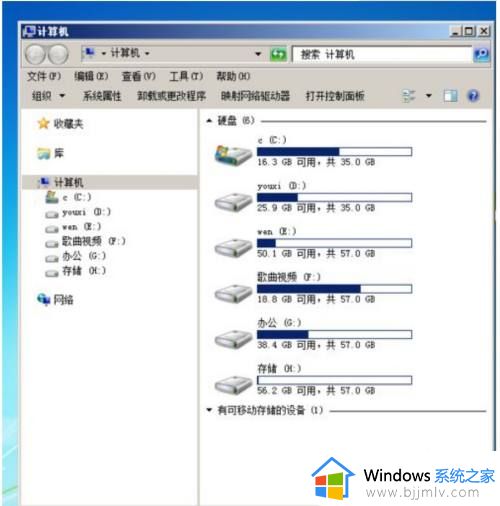
6、我们也可以关闭不用的系统服务,减轻系统运行负担提高系统性能,点击【win+r】输入【services.msc】找到【Windows Defender】系统自带的安全软件,几乎所有电脑都会安装第三方杀毒软件,系统自带的就没用了;
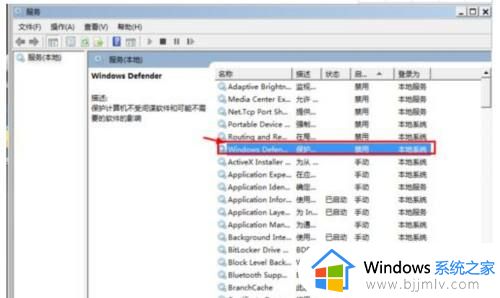
7、【Windows Defender】双击此项启动类型选择【禁用】确定。
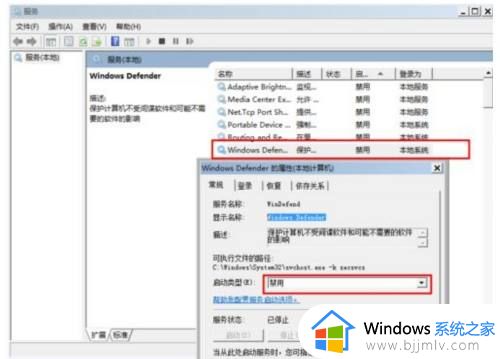
以上就是小编给大家带来的windows7突然变得很卡修复方法了,有遇到相同问题的用户可参考本文中介绍的步骤来进行修复,希望能够对大家有所帮助。
windows7运行慢特别卡怎么办 windows7突然变得很卡修复方法相关教程
- windows7旗舰版运行缓慢原因解决方法 windows7运行慢特别卡怎么办
- windows7很卡很慢怎么办 windows7变得很卡很慢如何处理
- windows7运行慢特别卡怎么办 windows7电脑运行慢如何解决问题
- windows7太卡了怎么办 windows7变得很卡解决方法
- win7系统运行变慢如何解决 win7电脑运行太慢太卡了怎么办
- windows7玩steam游戏很卡怎么办 windows7电脑玩steam游戏很卡如何解决
- windows7开机卡在正在启动界面停留很久修复方法
- windows7游戏不能运行怎么办 windows7系统不能运行游戏处理方法
- win7系统玩红警特别卡怎么办 win7系统玩红警很卡如何处理
- windows7电脑桌面图标变大了怎么恢复 windows7桌面图标变得很大如何恢复
- win7系统如何设置开机问候语 win7电脑怎么设置开机问候语
- windows 7怎么升级为windows 11 win7如何升级到windows11系统
- 惠普电脑win10改win7 bios设置方法 hp电脑win10改win7怎么设置bios
- 惠普打印机win7驱动安装教程 win7惠普打印机驱动怎么安装
- 华为手机投屏到电脑win7的方法 华为手机怎么投屏到win7系统电脑上
- win7如何设置每天定时关机 win7设置每天定时关机命令方法
热门推荐
win7系统教程推荐
- 1 windows 7怎么升级为windows 11 win7如何升级到windows11系统
- 2 华为手机投屏到电脑win7的方法 华为手机怎么投屏到win7系统电脑上
- 3 win7如何更改文件类型 win7怎样更改文件类型
- 4 红色警戒win7黑屏怎么解决 win7红警进去黑屏的解决办法
- 5 win7如何查看剪贴板全部记录 win7怎么看剪贴板历史记录
- 6 win7开机蓝屏0x0000005a怎么办 win7蓝屏0x000000a5的解决方法
- 7 win7 msvcr110.dll丢失的解决方法 win7 msvcr110.dll丢失怎样修复
- 8 0x000003e3解决共享打印机win7的步骤 win7打印机共享错误0x000003e如何解决
- 9 win7没网如何安装网卡驱动 win7没有网络怎么安装网卡驱动
- 10 电脑怎么设置自动保存文件win7 win7电脑设置自动保存文档的方法
win7系统推荐
- 1 雨林木风ghost win7 64位优化稳定版下载v2024.07
- 2 惠普笔记本ghost win7 64位最新纯净版下载v2024.07
- 3 深度技术ghost win7 32位稳定精简版下载v2024.07
- 4 深度技术ghost win7 64位装机纯净版下载v2024.07
- 5 电脑公司ghost win7 64位中文专业版下载v2024.07
- 6 大地系统ghost win7 32位全新快速安装版下载v2024.07
- 7 电脑公司ghost win7 64位全新旗舰版下载v2024.07
- 8 雨林木风ghost win7 64位官网专业版下载v2024.06
- 9 深度技术ghost win7 32位万能纯净版下载v2024.06
- 10 联想笔记本ghost win7 32位永久免激活版下载v2024.06